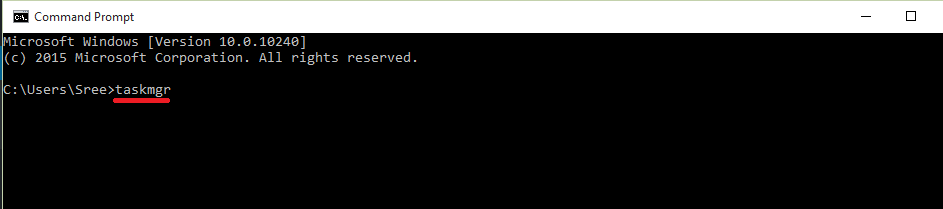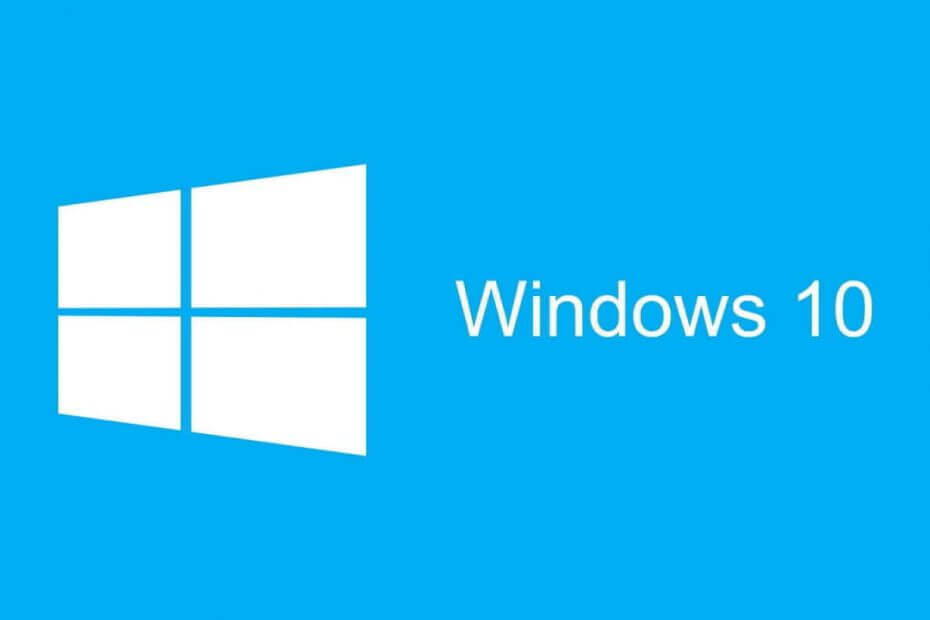
Останнє оновлення Windows 10 версії 1903, здається, спричиняє sfc / scannow функція розбитися.
На думку багатьох користувачів Windows 10, функція sfc / scannow перестала працювати. Повідомляється, що він не може виправити пошкоджені файли після останнього оновлення Windows Defender.
Що таке sfc / scannow?
SFC / scannow - це інструмент перевірки системних файлів Windows, який інтегрований з Windows 10. Його функція полягає у скануванні Windows на наявність відсутніх або пошкоджених файлів та їх відновлення. Функція SFC / scannow запускається, коли деякі функції Windows перестають працювати або аварійно завершують роботу.
Незважаючи на те, що при запуску сканування він працює досить добре, врешті-решт він виходить із повідомлення про помилку: «Захист ресурсів Windows виявив пошкоджені файли, але не зміг виправити деякі з них.
Для онлайн-ремонту деталі містяться у файлі журналу CBS, який знаходиться на сайті windirLogsCBSCBS.log. Наприклад C: WindowsLogsCBSCBS.log. Для автономного ремонту деталі містяться у файлі журналу, який надається прапором / OFFLOGFILE. "
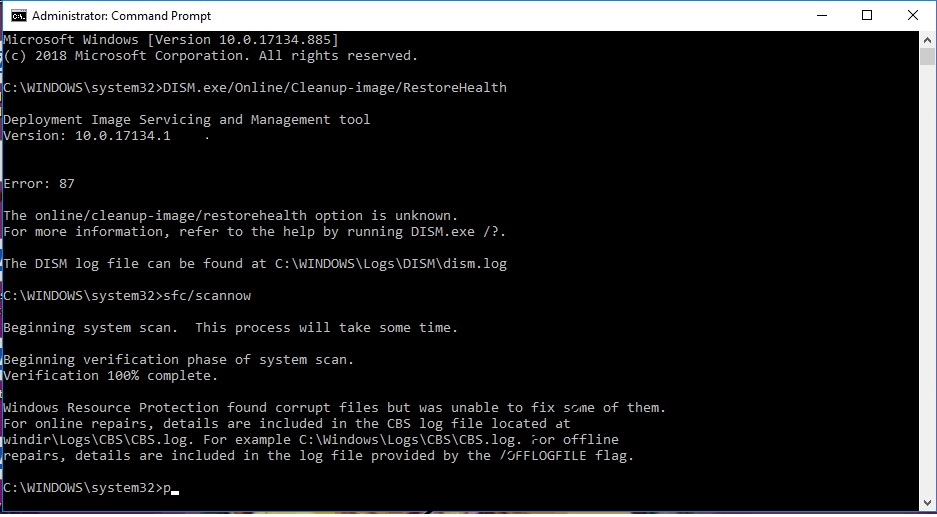
Очевидно, SFC у своєму файлі CB.log показує, що хеші для компонентів PowerShell Windows Defender не є однаковими з відповідними файлами в папці WinSxS.
Хеші зберігаються в розташуванні, C: WindowsSystem32WindowsPowerShellv1.0ModulesDefender.
Але як не дивно, деякі користувачі повідомляється що при скануванні за допомогою команди: fsutil list hardlink list він показує, що з посиланнями все гаразд, а також хеші.
Заглибившись у глибоку причину, проблема, схоже, пов’язана з останнім оновленням захисника Windows, версія 1.297.823.0.
Як виправити помилку SFC / scannow?
Як повідомляється, помилка генерується з 1.297.823.0, а не з сукупного оновлення Windows 10 1903 KB4507453 або оновлення Windows 10 KB4507469.
Насправді, як повідомляють декілька користувачів, зараз існує кілька виправлень для цього виправлення. Нижче наведено кілька команд, які ви можете спробувати.
• DISM / Online / Cleanup-Image / CheckHealth
• DISM / Online / Cleanup-Image / ScanHealth
• DISM / Online / Cleanup-Image / RestoreHealth
Якщо нічого не вийшло, ви можете перевірити наш поглиблений посібник з усунення несправностей про те, як виправити деякі найпоширеніші помилки SFC, які можуть виникати на вашому ПК з Windows 10.
Можливо, вам буде цікаво прочитати такі дописи:
- Від поганого до гіршого: ПК не запуститься в Windows 10 May Update
- Як виправити проблеми з продуктивністю після встановлення оновлень Patch Tuesday